So entfernen Sie Bloatware über die integrierte Richtlinie von Windows 11
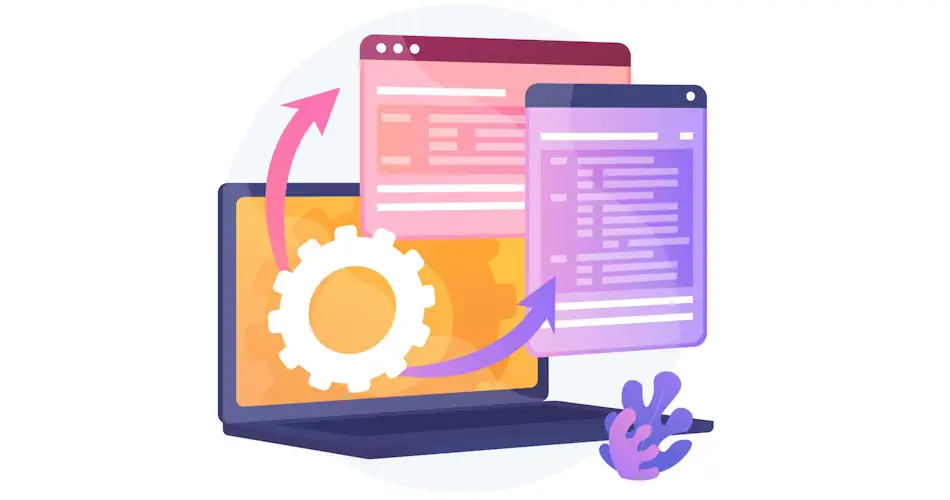
Windows 11 25H2 und Version 24H2 bieten jetzt eine Option, um die meisten Bloatware-Programme aus dem Betriebssystem zu entfernen. Diese Option ist jedoch nicht während der Installation oder über die App "Einstellungen" verfügbar. Stattdessen handelt es sich um eine neue Richtlinie für Windows 11 Pro, Education und Enterprise, mit der Netzwerkadministratoren die Installation integrierter Microsoft Store-Apps beim Erstellen eines neuen Kontos verhindern können.
Inhaltsverzeichnis
Windows 11 25H2 und Version 24H2 bieten jetzt eine Option, um die meisten Bloatware-Programme aus dem Betriebssystem zu entfernen. Diese Option ist jedoch nicht während der Installation oder über die App "Einstellungen" verfügbar. Stattdessen handelt es sich um eine neue Richtlinie für Windows 11 Pro, Education und Enterprise, mit der Netzwerkadministratoren die Installation integrierter Microsoft Store-Apps beim Erstellen eines neuen Kontos verhindern können.
Die Richtlinie trägt den Namen "Remove Default Microsoft Store packages from the system" und laut Beschreibung werden diese integrierten Anwendungen nach ihrer Aktivierung automatisch vom Computer deinstalliert.
In dieser Anleitung beschreiben wir die Schritte zur Konfiguration der Gruppenrichtlinie, um Windows 11 für neue Benutzerkonten in den Versionen 25H2 und 24H2 (mit den neuesten Updates) zu entrümpeln. Wir werden auch die Schritte zur Verwendung der Registrierung beschreiben, die sowohl unter Windows 11 Pro als auch unter Home verwendet werden kann, da diese Version keinen Zugriff auf den Gruppenrichtlinien-Editor hat. Unter Windows 11 Home funktioniert dies jedoch möglicherweise nicht.
Warnung: Beachten Sie, dass das Ändern der Windows-Registrierung bei unsachgemäßer Verwendung zu schwerwiegenden Problemen führen kann. Es wird davon ausgegangen, dass Sie wissen, was Sie tun, und dass Sie vor dem Fortfahren eine vollständige Sicherung Ihres Systems erstellt haben.
Windows 11 mithilfe der Gruppenrichtlinie entrümpeln
Um Windows 11 mithilfe der Gruppenrichtlinie zu entrümpeln, führen Sie die folgenden Schritte aus:
Öffnen Sie Startmenü in dem Sie auf das Windows-Startsymbol klicken.
Geben Sie "gpedit" in das Suchfeld ein und klicken auf das oberste Ergebnis, um den lokalen Gruppenrichtlinien-Editor zu öffnen.
Navigieren Sie zum folgenden Pfad:
Computerkonfiguration > Administrative Vorlagen > Windows-Komponenten > Bereitstellung von App-Paketen
Doppelklicken Sie auf die Option "Entfernen Sie Microsoft Store-Standradpakete aus dem System".
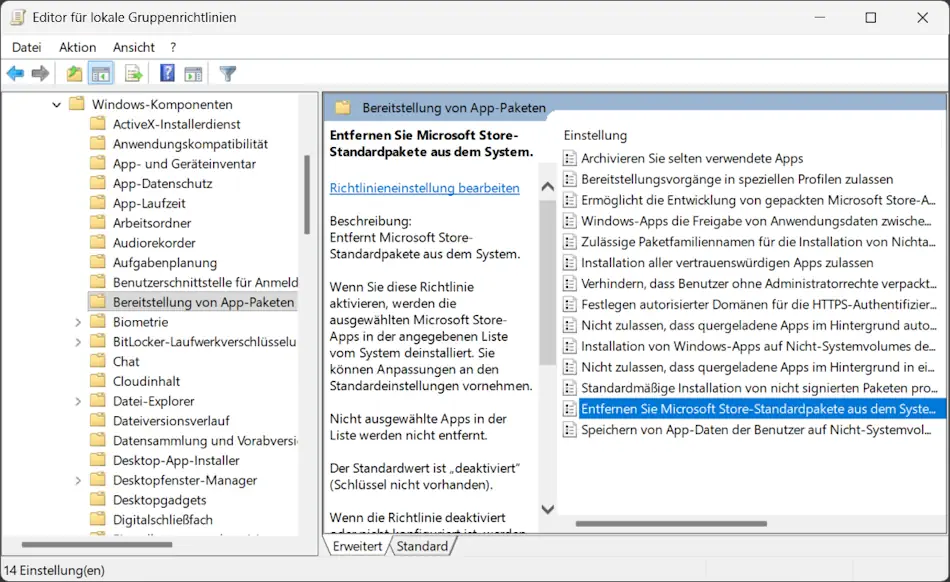
Es öffnet sich ein Dialog. Aktivieren Sie die Option "Aktiviert".
Aktivieren Sie im Abschnitt "Optionen" alle Anwendungen, die aus dem Betriebssystem entfernt werden sollen.
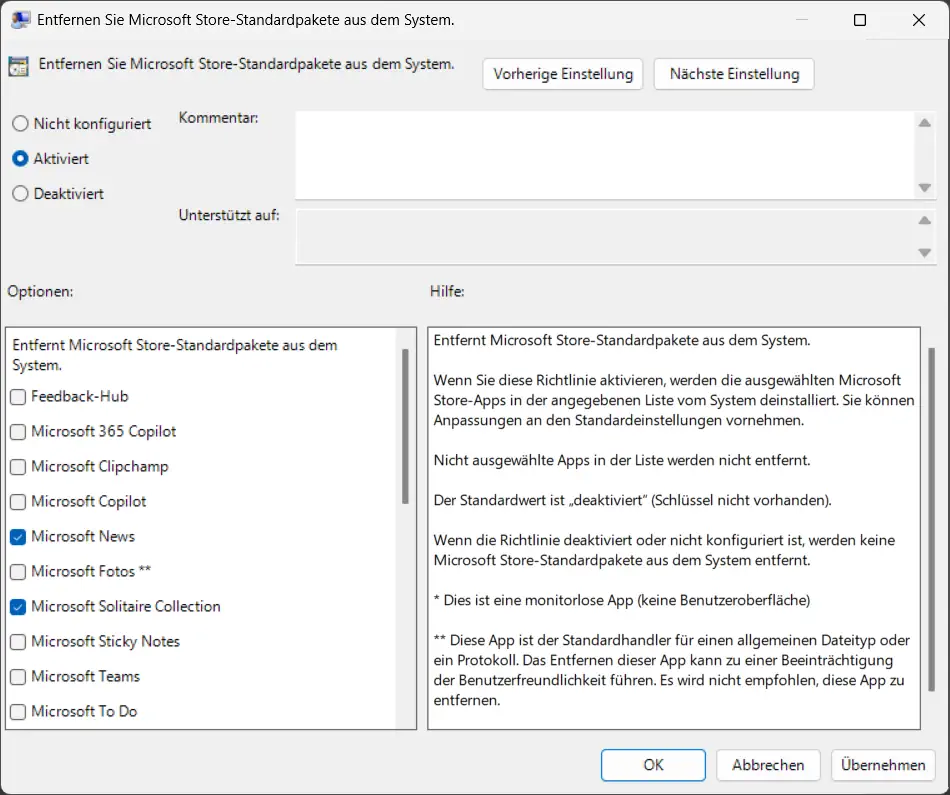
Klicken Sie auf die Schaltfläche "Übernehmen".
Klicken Sie auf die Schaltfläche "OK".
Nachdem Sie diese Schritte ausgeführt haben, wird die Richtlinie gespeichert. Wenn Sie das nächste Mal ein neues Konto erstellen, deinstalliert Windows 11 diese Anwendungen automatisch vom Computer, um eine bloatwarefreiere Nutzung zu ermöglichen.
Windows 11 mithilfe der Registrierung bereinigen
Um Windows 11 mithilfe der Registrierung zu bereinigen, führen Sie die folgenden Schritte aus:
Öffnen Sie Startmenü in dem Sie auf das Windows-Startsymbol klicken.
Geben Sie "regedit" in das Suchfeld ein und klicken auf das oberste Ergebnis, um die Registrierung zu öffnen.
Navigieren Sie zum folgenden Pfad:
HKEY_LOCAL_MACHINE\SOFTWARE\Policies\Microsoft\Windows\Appx
Klicken Sie mit der rechten Maustaste auf den Appx-Schlüssel, wählen "Neu" und klicken dann auf "Schlüssel".
Bestätigen Sie den Namen "RemoveDefaultMicrosoftStorePackages" für den neuen Schlüssel und drücken Sie die Eingabetaste.
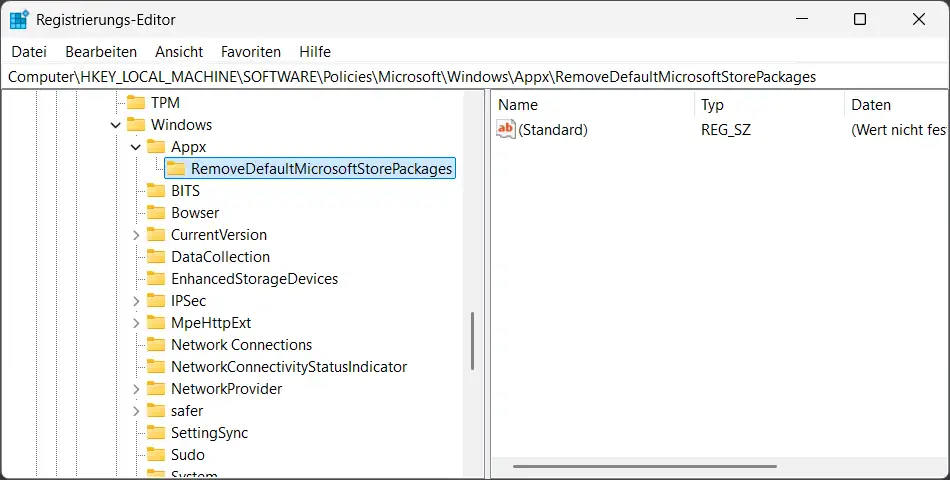
Klicken Sie mit der rechten Maustaste auf den soeben erstellten Schlüssel, wählen Sie "Neu" und klicken Sie dann auf die Option "DWORD-Wert (32-Bit)".
Bestätigen Sie den Namen "Enabled" und drücken Sie die Eingabetaste.
Klicken Sie mit der rechten Maustaste auf den Schlüssel "Enabled" und wählen Sie die Option "Ändern".
Ändern Sie den Wert von 0 auf 1.
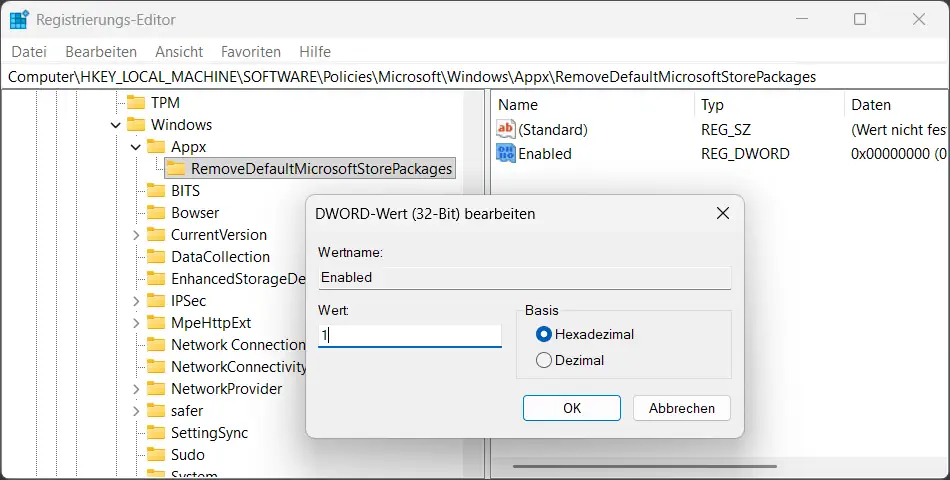
Klicken Sie auf die Schaltfläche "OK".
Klicken Sie mit der rechten Maustaste auf den Schlüssel "RemoveDefaultMicrosoftStorePackages", wählen "Neu" und klicken dann auf "Schlüssel".
Bestätigen Sie den genauen Systemnamen der Anwendung, die Sie aus neuen Konten entfernen möchten.
Beispiel: "Clipchamp.Clipchamp_yxz26nhyzhsrt", um die Clipchamp-App zu deinstallieren, und drücken die Eingabetaste.
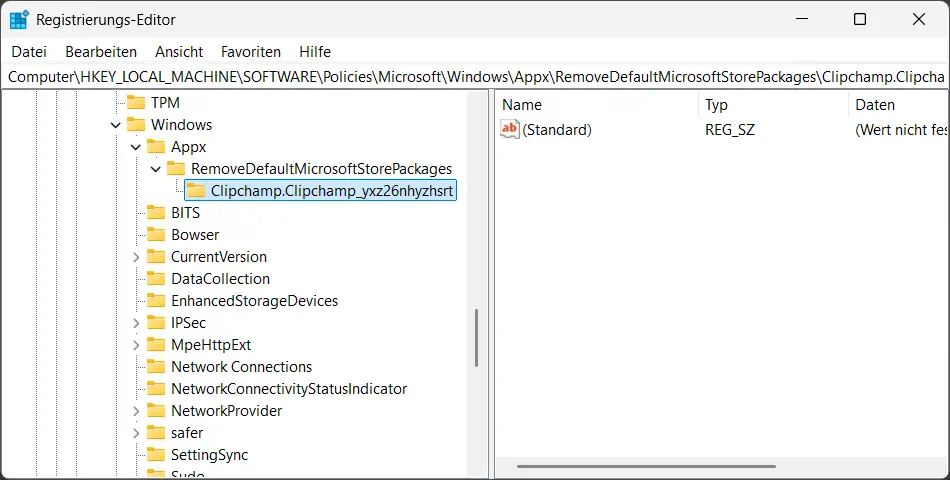
Klicken Sie mit der rechten Maustaste auf den soeben erstellten Schlüssel, wählen Sie "Neu" und klicken Sie dann auf die Option "DWORD-Wert (32-Bit)".
Bestätigen Sie den Namen "RenamePackage" und drücken die Eingabetaste.
Klicken Sie mit der rechten Maustaste auf "RenamePackage" und wählen die Option "Ändern".
Ändern Sie den Wert von 0 auf 1.
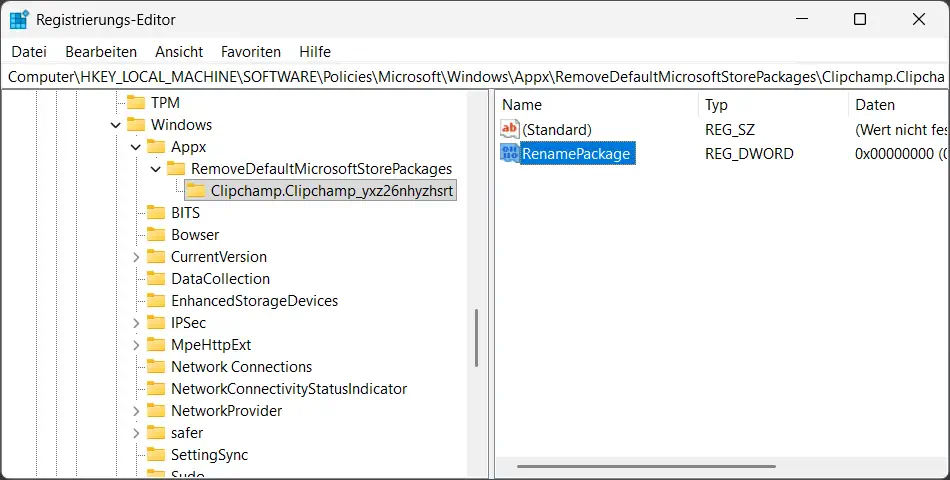
Klicken Sie auf die Schaltfläche "OK".
Nachdem Sie die Schritte abgeschlossen haben, entfernt das System beim Erstellen eines neuen Kontos das Paket, das Sie im Schlüssel "RemoveDefaultMicrosoftStorePackages" konfiguriert haben.
Sie können diese Option auch unter Windows 11 Home ausprobieren, aber es besteht die Möglichkeit, dass das Ganze nicht funktioniert.
In der obigen Anleitung habe ich nur ein Beispiel aufgeführt, aber wenn Sie alle verfügbaren integrierten Anwendungen entfernen möchten, müssen Sie für jede Anwendung einen neuen Registrierungseintrag erstellen.
Derzeit sind dies alle Systemnamen, die Sie über die Registrierung konfigurieren können:
- Feedback Hub: Microsoft.WindowsFeedbackHub_8wekyb3d8bbwe
- Microsoft 365 Copilot: Microsoft.Copilot_8wekyb3d8bbwe
- Microsoft Clipchamp: Clipchamp.Clipchamp_yxz26nhyzhsrt
- Microsoft News: Microsoft.BingNews_8wekyb3d8bbwe
- Microsoft Photos: Microsoft.Windows.Photos_8wekyb3d8bbwe
- Microsoft Solitaire Collection: Microsoft.MicrosoftSolitaireCollection_8wekyb3d8bbwe
- Microsoft Sticky Notes: Microsoft.MicrosoftStickyNotes_8wekyb3d8bbwe
- Microsoft Teams: MSTeams_8wekyb3d8bbwe
- Microsoft To Do: Microsoft.Todos_8wekyb3d8bbwe
- MSN Weather: Microsoft.BingWeather_8wekyb3d8bbwe
- Outlook for Windows: Microsoft.OutlookForWindows_8wekyb3d8bbwe
- Paint: Microsoft.Paint_8wekyb3d8bbwe
- Quick Assist: MicrosoftCorporationII.QuickAssist_8wekyb3d8bbwe
- Snipping Tool: Microsoft.ScreenSketch_8wekyb3d8bbwe
- Windows Calculator: Microsoft.WindowsCalculator_8wekyb3d8bbwe
- Windows Camera: Microsoft.WindowsCamera_8wekyb3d8bbwe
- Windows Media Player: Microsoft.ZuneMusic_8wekyb3d8bbwe
- Windows Notepad: Microsoft.WindowsNotepad_8wekyb3d8bbwe
- Windows Sound Recorder: Microsoft.WindowsSoundRecorder_8wekyb3d8bbwe
- Windows Terminal: Microsoft.WindowsTerminal_8wekyb3d8bbwe
- Xbox Gaming App: Microsoft.GamingApp_8wekyb3d8bbwe
- Xbox Gaming Overlay: Microsoft.Xbox.TCUI_8wekyb3d8bbwe
- Xbox Identity Provider: Microsoft.XboxIdentityProvider_8wekyb3d8bbwe
- Xbox Speech To Text Overlay: Microsoft.XboxSpeechToTextOverlay_8wekyb3d8bbwe
- Xbox TCUI: Microsoft.Xbox.TCUI_8wekyb3d8bbwe
Wenn Sie ein Skript erstellen möchten, um Windows 11 so zu konfigurieren, dass alle verfügbaren integrierten Apps entfernt werden, kopieren Sie den folgenden Text in einen Editor und speichern Sie ihn als "remove_bloat.bat" an eine beliebigen Ort (z.B. Desktop).
@echo off
:: Enable policy
reg add "HKLM\SOFTWARE\Policies\Microsoft\Windows\Appx\RemoveDefaultMicrosoftStorePackages" /v Enabled /t REG_DWORD /d 1 /f
:: Remove default apps
for %%A in (
"Clipchamp.Clipchamp_yxz26nhyzhsrt"
"Microsoft.BingNews_8wekyb3d8bbwe"
"Microsoft.BingWeather_8wekyb3d8bbwe"
"Microsoft.Copilot_8wekyb3d8bbwe"
"Microsoft.GamingApp_8wekyb3d8bbwe"
"Microsoft.MicrosoftOfficeHub_8wekyb3d8bbwe"
"Microsoft.MicrosoftSolitaireCollection_8wekyb3d8bbwe"
"Microsoft.MicrosoftStickyNotes_8wekyb3d8bbwe"
"Microsoft.OutlookForWindows_8wekyb3d8bbwe"
"Microsoft.Paint_8wekyb3d8bbwe"
"Microsoft.ScreenSketch_8wekyb3d8bbwe"
"Microsoft.Todos_8wekyb3d8bbwe"
"Microsoft.Windows.Photos_8wekyb3d8bbwe"
"Microsoft.WindowsCalculator_8wekyb3d8bbwe"
"Microsoft.WindowsCamera_8wekyb3d8bbwe"
"Microsoft.WindowsFeedbackHub_8wekyb3d8bbwe"
"Microsoft.WindowsNotepad_8wekyb3d8bbwe"
"Microsoft.WindowsSoundRecorder_8wekyb3d8bbwe"
"Microsoft.WindowsTerminal_8wekyb3d8bbwe"
"Microsoft.Xbox.TCUI_8wekyb3d8bbwe"
"Microsoft.XboxIdentityProvider_8wekyb3d8bbwe"
"Microsoft.XboxSpeechToTextOverlay_8wekyb3d8bbwe"
"Microsoft.ZuneMusic_8wekyb3d8bbwe"
"MicrosoftCorporationII.QuickAssist_8wekyb3d8bbwe"
"MSTeams_8wekyb3d8bbwe"
) do (
reg add "HKLM\SOFTWARE\Policies\Microsoft\Windows\Appx\RemoveDefaultMicrosoftStorePackages\%%~A" /v RemovePackage /t REG_DWORD /d 1 /f
)
echo Alle Registrierungseinträge wurden erfolgreich angewendet.
pause
Führen Sie anschließend die soeben erstellte Datei, durch einen Doppelklick darauf, aus.




